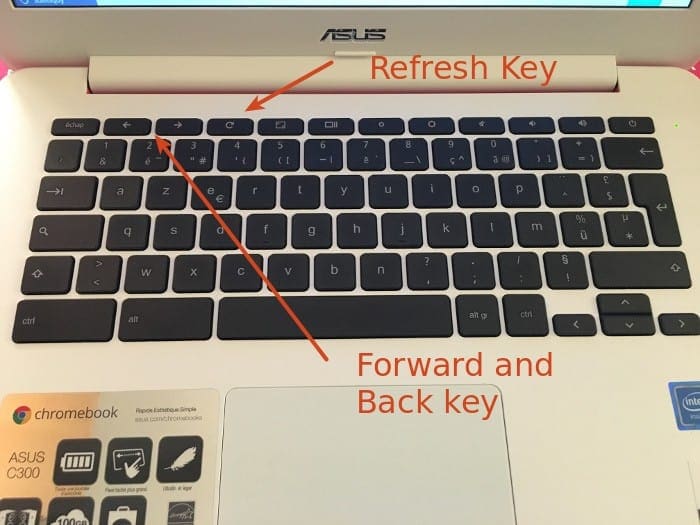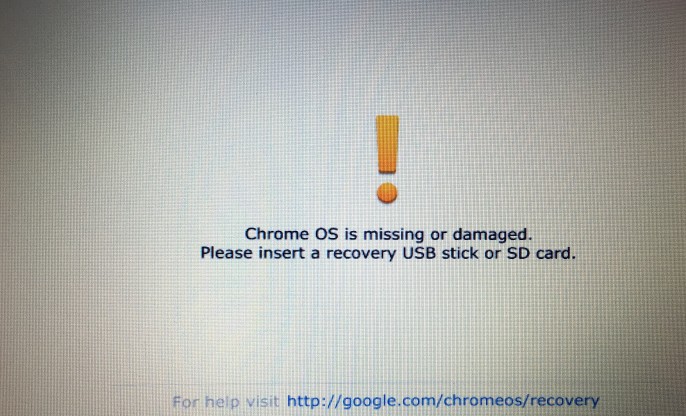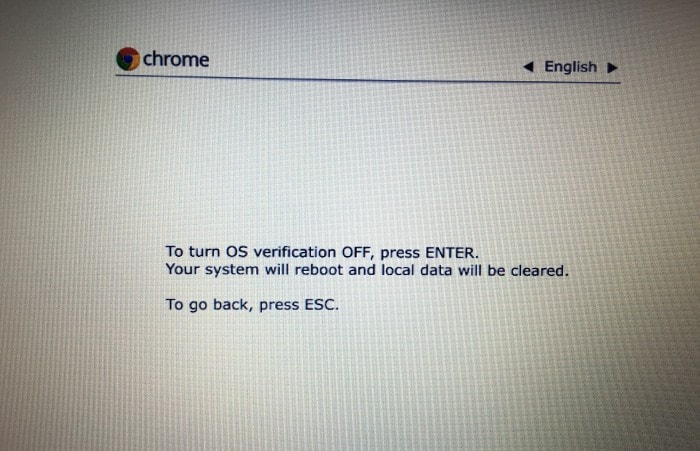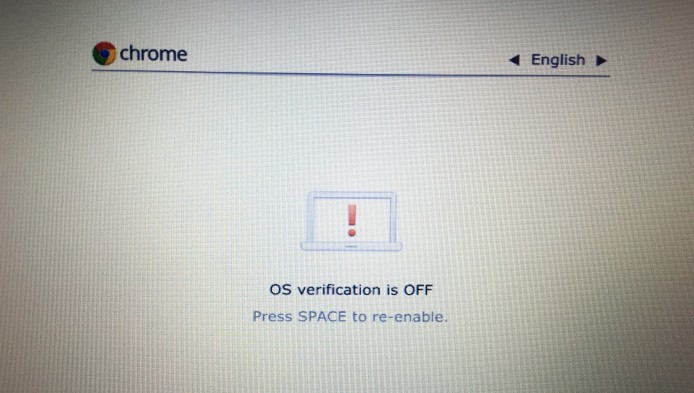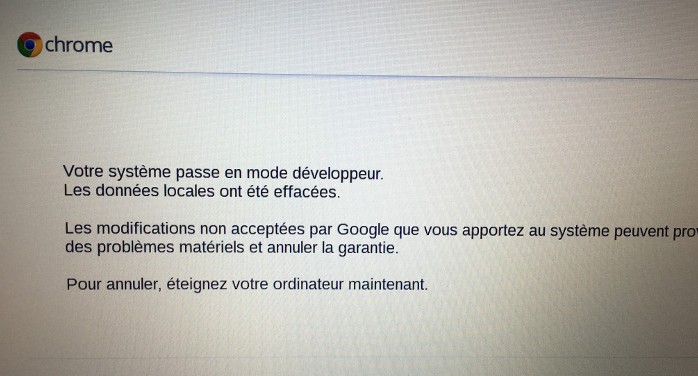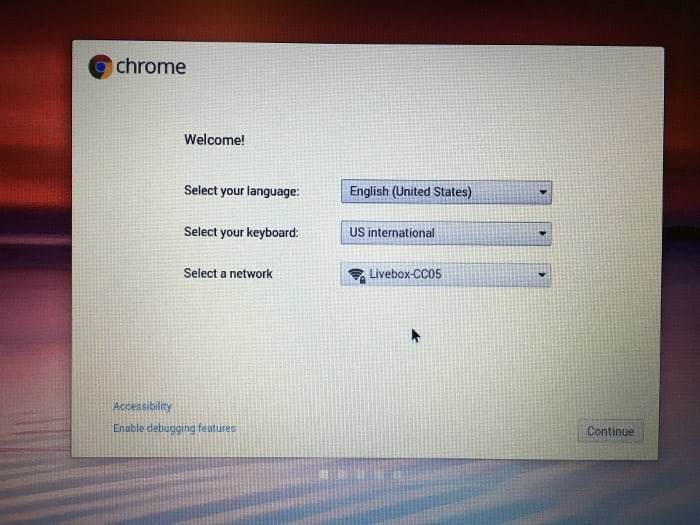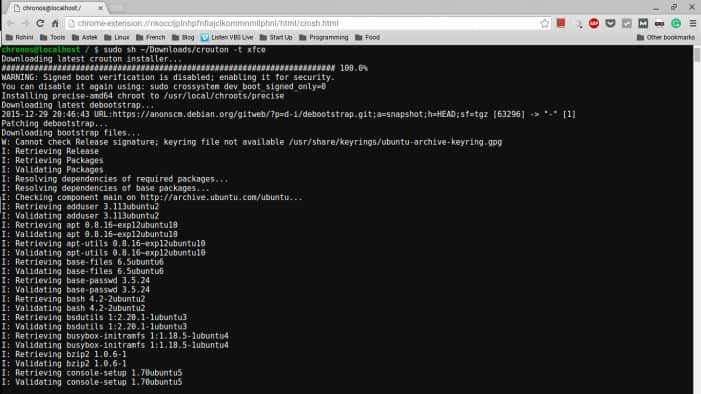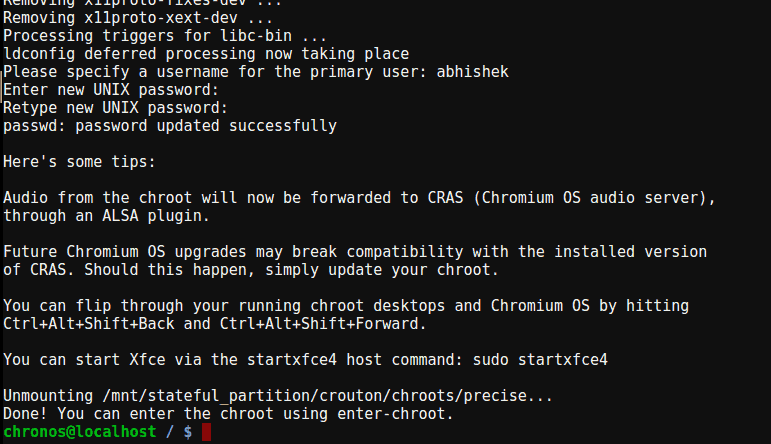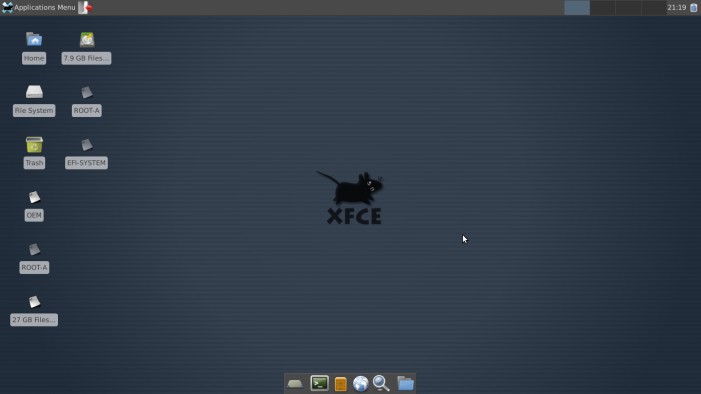在 Chromebook 上安装 Linux 的完整指南
这份详细指南提供了有关如何在 Chromebook 上安装 Linux 的分步说明和屏幕截图。
为什么要在 Chromebook 上安装 Linux?
您可能已经知道 Chrome 操作系统基于 Linux 内核。那么我们真的需要单独安装Linux吗?
答案是 Chrome 操作系统并不是真正的 Linux,尽管它基于 Linux 内核。它有一个隐藏的终端,但它不允许你做很多事情。默认情况下,即使是许多简单的 Linux 命令也无法运行。它是一个闭源的专有操作系统,出于安全原因它被锁定。
谷歌对 Chromebook 的封锁强化了我的信念:谷歌讨厌 Linux。
在 Chromebook 上安装 Linux
有几种方法可以做到这一点。
双引导 Linux 和 Chrome 操作系统
删除 Chrome 操作系统并安装 Linux(可能)
在 Chrome 操作系统中安装 Linux,并使用键盘快捷键在 Chrome 操作系统和 Linux 之间切换,这要归功于 crouton。
在本文中,我们将看到第三种方法:使用 crouton 安装 Ubuntu。
为什么要使用 crouton 在 Chromebook 上安装 Ubuntu?
使用 crouton 安装 Ubuntu 有几个好处。 Crouton 基本上是在 chroot 环境中安装 Linux。这样,您就可以在操作系统之间切换而无需重新启动。
此外,下载目录将在 Linux 和 Chrome 操作系统之间共享。这是一个额外的优势。
此外,典型的 Linux 安装至少需要 6 GB。此方法最多需要 2 GB 左右。
缺点是,此方法仅限于 Ubuntu Linux。您无法使用此方法安装其他 Linux 发行版。
如果您确信的话,让我们看看如何在 Chromebook 上安装 Ubuntu Linux。
警告!
此方法将清除 Chromebook 上的所有本地数据。确保备份数据。
本教程是在配备 Intel Celeron 处理器、32 GB SSD 和 4GB RAM 的 Asus C300 Chromebook 上执行的。
第 1 部分:启用开发者模式
本教程的第一部分向您展示如何在开发者模式下刷新 Chromebook。
步骤1:
在 Chromebook 上,按住 Esc+刷新键(Chromebook 中应该有专用的刷新键,只需查找该符号即可)。在按下Esc 和Refresh 键的同时,按下电源按钮。这会将您的 Chromebook 重新启动至“恢复模式”。
第2步:
当它启动进入恢复模式时,您会看到一条错误消息:
Chrome 操作系统丢失或损坏。
请插入恢复 USB 记忆棒或 SD 卡。
不用担心。这并不是真正的错误,您的 Chromebook 是安全的。在此阶段,如果按 Ctrl+D,您将进入操作系统验证页面。如果按 Esc 或电源按钮,您将重新启动到正常的 Chrome 操作系统。
要继续启用开发者模式,请按 Ctrl+D。
步骤3:
在下一个屏幕上,系统会要求您关闭“操作系统验证”。根据设计,Chromebook 被锁定为只能启动 Google 批准的操作系统。他们在每次启动时验证操作系统。
要启用开发者模式,您需要关闭操作系统验证。只需按 Enter。
步骤4:
这个看起来吓人的消息告诉您操作系统验证已关闭。这是一项安全功能,用于通知最终用户设备处于开发人员模式。由于 Chrome 操作系统在开发者模式下安全性较低(因为与正常模式相比,您可以使用更多命令并安装更多程序),因此它会发出警告消息。
当您处于此屏幕时,按 Ctrl+D 以开发人员模式启动。如果屏幕长时间无人看管,您会听到蜂鸣声,然后自动进入开发人员模式安装/启动。
第5步:
通常,您应该看到一条英文消息:
正在为开发者模式准备系统。
这可能需要一段时间。
在计算机重新启动之前请勿关闭计算机。
自从我在法国购买 Chromebook 以来,法语中也显示了类似的消息。
因此,正如消息所说,系统需要一段时间才能准备好。对我来说,大约需要 12 分钟。
第6步:
该过程完成后,您的 Chromebook 将像第一次一样启动。所以现在你必须使用你的 Google 帐户重新配置它。
恭喜!您已成功启用 Chrome 操作系统开发者模式。现在,是时候在上面安装 Linux 了。
第 2 部分:在 Chromebook 上安装 Ubuntu Linux
启用开发者模式后,我们已经成功了一半。现在是时候使用 Google 员工开发的 crouton 项目来安装 Ubuntu。
步骤1:
进入crouton的Github目录。您应该在此页面上看到一个脚本链接。下载它。
它将保存在“下载”目录中,正是我们想要的位置。
第2步:
如果您还不知道,Chrome 操作系统中有一个终端:crosh(Chrome Shell 的缩写)。这不是一个独立的 GUI 程序,它在 Chrome 浏览器中运行。
如果您按 Ctrl+Alt+T(是的,与 Ubuntu 中的快捷键相同),crosh 终端将在 Chrome Web 浏览器的新选项卡中打开。
在其中输入以下命令:
shell默认情况下,crosh 不支持所有 Linux 命令,甚至不支持 cd 或 ls。但是当您使用 shell 时,您可以使用 ls 和 cd 等普通命令,并运行 shell 脚本。
步骤3:
因此,我们已经将油煎面包块脚本保存在下载目录中。您需要做的就是运行以下命令:
sudo sh ~/Downloads/crouton -t xfce如果您可以使用以下命令代替 xfce:
kde 使用 KDE 安装 Ubuntu
unity 使用 Unity 安装 Ubuntu
touch,kde 使用 KDE 为触摸屏 Chromebook 安装 Ubuntu
touch,xfce 使用 XFCE 为触摸屏 Chromebook 安装 Ubuntu
touch,unity 使用 Unity 为触摸屏 Chromebook 安装 Ubutnu
也可以使用参数e进行加密。那么命令就会变成:
sudo sh -e ~/Downloads/crouton -t xfce我通常不赞成对普通用户进行加密,但选择权在您。
如果您询问我应该在 Unity、XFCE 和 KDE 之间选择哪种桌面环境,我会建议 XFCE,因为它占用的资源更少。当然,轻量级 Linux 发行版更适合(通常)低端设备,例如 Chromebook。
步骤4:
输入安装 Ubuntu 的命令后,您需要等待。安装需要时间,因为它需要下载整个操作系统。安装时间取决于您的互联网速度。对我来说,在 50 Mbps 连接上,大约需要 15 分钟。
好处是您可以继续在 Chromebook 上完成工作。安装不会妨碍正常计算。
只需留意安装,因为最后会要求您提供用户名和密码。
另请注意启动 Ubuntu 所需的命令。正如您在屏幕截图中看到的,对于 Ubuntu XFCE,您将使用命令 startxfce4。
第5步:
安装完成后,您可以使用以下命令启动Ubuntu:
sudo startxfce4对于其他桌面版本,该命令将有所不同。您可以找到安装过程末尾列出的正确命令,如上面的屏幕截图所示。
启动后,您将登录到 Ubuntu 会话。请记住,下载目录是在 Chrome 操作系统和 Ubuntu 之间共享的。但是,其他目录将无法通过 Chrome 操作系统中的“文件”应用程序访问。
您可以使用组合键Ctrl+Alt+Shift+Back和Ctrl+Alt+Shift+Forward在Chrome操作系统和Ubuntu之间切换。
这里的后退键可能与退格键不同。请参考本文开头的键盘图片来找到正确的按键。
如果您从 Ubuntu 注销,您的 chroot 会话将被终止。
恭喜!您现在在 Chromebook 上安装了 Linux 🙂
第6步:
请记住,这是最低限度的 Ubuntu 安装。这意味着您将无法使用您习惯的大部分应用程序。我建议阅读这篇文章:安装 Ubuntu 后要做的事情。
在 Chromebook 上使用 Linux 时要记住的要点
使用此方法在 Chromebook 上安装 Ubuntu 后需要记住以下几点:
打开开发人员模式后,您将在每次启动时看到“操作系统验证已关闭”屏幕。在此屏幕上按 Ctrl+D。
按 Ctrl+Alt+T 访问终端
输入命令:shell
输入命令:sudo startxfce4
使用 Ctrl+Alt+Shift+Back 和 Ctrl+Alt+Shift+Forward 键在 Chrome 操作系统和 Ubuntu 之间切换
如果您使用的是 ARM Chromebook,则某些 Linux 应用程序可能无法运行
从 Chromebook 中删除 Ubuntu Linux
虽然安装 Ubuntu 只需要 1.5 GB,但随着安装的软件越来越多,Ubuntu 可能会开始占用更多空间。可用空间肯定会成为一个问题,特别是如果您拥有 16GB Chromebook。
当然,除了空间问题之外,您还可能出于其他原因从 Chromebook 中删除 Ubuntu。
要从 Chromebook 中删除 Ubuntu(使用 crouton 安装),请执行以下操作:
使用 Ctrl+Alt+T 作为终端
输入命令:shell
输入命令:cd /usr/local/chroots
输入命令:sudo delete-chroot *
输入命令:sudo rm -rf /usr/local/bin
这将删除 Ubuntu 安装。
或者,在启动屏幕上,当您看到“操作系统验证已关闭”时,请按空格键并重新启用操作系统验证。这将禁用开发者模式并删除所有本地数据,包括 Ubuntu 安装。
有任何问题吗?
我希望本指南易于理解并帮助您在 Chromebook 上安装 Ubuntu。如果您有疑问或建议,请随时使用下面的评论部分。